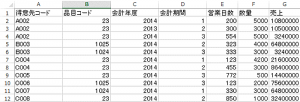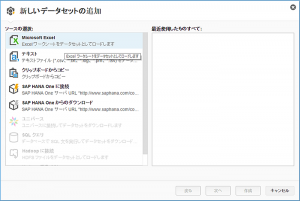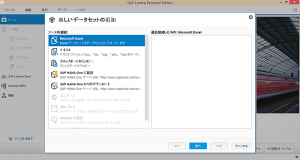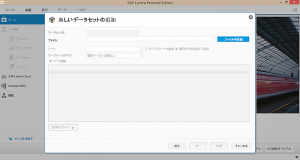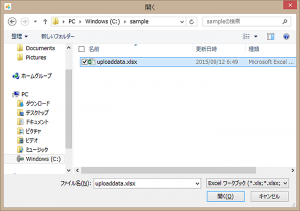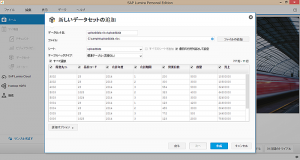SAP Lumira とは
SAP 社の BI ツールには SAP® BusinessObjects, SAP® Lumira, SAP® Predictive Analytics の3製品が存在します。
それぞれのツールは、利用者を想定しております。
- SAP BusinessObjects : ビジネスユーザーや業務ユーザー
- SAP Predictive Analytics : データサイエンティスト
- SAP Lumira : ビジネスアナリスト(マネージャ、経営管理部門)
SAP Lumira は、既に SAP Business Objects を導入済みであり、業務部門ではデータを見ることを基本として、次の段階として業務部門でもデータを分析したいと考えているお客様にお勧めできる製品です。
Tableau® や Qlik Sense® といった他社のセルフサービス BI はデータガバナンスをエンドユーザー側に任せますが、SAP Lumira は SAP BusinessObjects のユニバースを介してデータを開示することができるため、データガバナンスをユニバースで確立させてから、エンドユーザーにレポートを操作してもらうことができます。
SAP Lumira のシステム構成について
SAP Lumira は Personal Edition であれば無料で利用することができます。しかしながら、SAP Lumira をインストールしたクライアントPCのみでしかレポートを参照することができません。
通常の運用では Lumira Server をサーバーにインストールしてレポートを参照します。そのため、サーバーライセンスが必要となります。また、レポートの公開は Lumira Cloud へ公開することもできますが、こちらもライセンスが必要となります。
以下 SAP Lumira 1.28の場合のサーバーの必須スペックとなります。
サーバーOS:Windows 2008 R2 SP1 Enterprise / Windows 2012 R2 Enterprise
アプリケーションサーバー:SAP BusinessObjectsと同様 Tomcat7 / WACS
ブラウザー:Microsoft Internet Explorer 10,11 / Google Chrome
ハードウェア空き容量:最小16GB (推奨 32GB)
SAP Lumira の特徴
SAP Lumira は他の SAP 製品とのデータ連携に強みがあります。
以下の SAP 製品をデータソースとして利用することができます。
- SAP HANA
- SAP® NetWeaver Business Warehouse – SAP BW (HANA ビューからの連携)
- SAP BusinessObjects ユニバース
SAP HANA を利用しているか SAP BusinessObjects を利用しているユーザーがセルフサービス BI を導入したいといった場合、SAP Lumira はユニバースをデータソースとして利用できるためメリットがあります。
しかし、SAP NetWeaver Business Warehouse(SAP BW) を利用しているユーザーについては SAP NetWeaver Business Warehouse(SAP BW) のキューブや DSO を直接データソースとして使用することができないため、注意が必要です。SAP NetWeaver Business Warehouse(SAP BW) のみ利用しているユーザーについてはデータ連携としての強みは Tableau や Qlik Sense と比べてもあまりないと考えてもいいかもしれません。
しかしながら、SAP NetWeaver Business Warehouse(SAP BW) を利用しているユーザーであってもSAP BW on HANAとして利用しているユーザーであれば、HANAビューを介してキューブや DSO をデータソースとして利用できるため、メリットがでてきます。
それは、SAP BW のキューブや DSO からHANA ビューを作成することは比較的短時間で行えるからです。
データソースの取り込み
では、操作感やレポートの作成し易さなどを確認するために、実際に操作をしてみます。
データソースとなるエクセルファイルを以下のような売上データとして用意します。
これを SAP Lumira に取り込んでみます。
SAP Lumira を起動し、メニューの「ファイル」から「新規」をクリックします。画面のように新しいデータセットの追加画面が表示されます。無料版の Personal Edition では画面のようにユニバースや SQL クエリやHadoop HDFSファイルは選択することができません。
「Microsoft Excel」を以下のように選択し、「次へ」をクリックします。
新しいデータセットの追加画面が表示されますので、「ファイルの追加」をクリックします。
データソースとなるエクセルを選択します。
ファイルを選択すると選択したファイルの内容が表示されます。
この辺りの操作感は QlikView の操作感と似ているところがあります。
「作成」をクリックし、データを SAP Lumira へアップロードします。
上記の操作で、Excelのファイルを、SAP Lumira に取り込まれました。
次回は、SAP Lumira を使ったレポート作成を解説していきます。
※ SAP 及び SAP ロゴ、SAP BusinesObjects、SAP Lumira、その他の SAP 製品は、ドイツ及びその他の国におけるSAP AGの商標または登録商標です。
※ Microsoft、MS、Windows、Windows Server および Excel は、米国 Microsoft Corporationの米国およびその他の国における登録商標です。
※ Windows の正式名称は、Microsoft Windows Operating System です。※ Qlik、QlikView、Qlik Sense、NPrinting、QlikTech は、QlikTech International AB の商標または登録商標です。
※ Tableau および Tableau Software は Tableau Software, Inc. の商標です。
※ その他の会社名、製品名は各社の登録商標または商標です。
※ 記事の内容は記事公開時点での情報です。閲覧頂いた時点では異なる可能性がございます。
キーワード
注目の記事一覧
-
 「組み込み分析」導入の手引き:CTO・担当者が押さえるべきポイントとは
「組み込み分析」導入の手引き:CTO・担当者が押さえるべきポイントとは
-
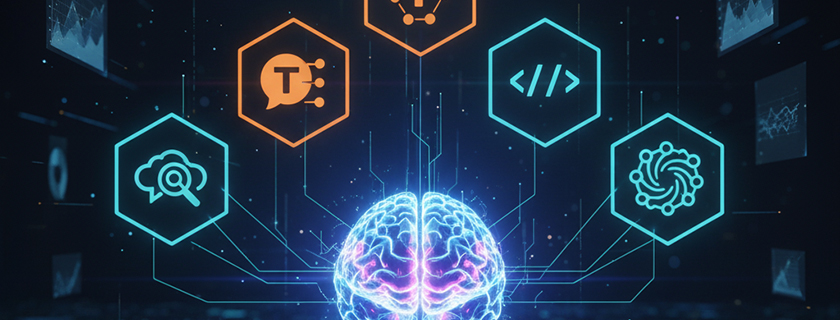 データドリブン経営の成功へ導く!主要ABIプラットフォーム徹底比較
データドリブン経営の成功へ導く!主要ABIプラットフォーム徹底比較
-
 「BWの未来」と「Datasphereの真価」:SAP導入企業が取るべき次の一手
「BWの未来」と「Datasphereの真価」:SAP導入企業が取るべき次の一手
-
 データレイクハウス:次世代データ基盤の全貌とその価値
データレイクハウス:次世代データ基盤の全貌とその価値
-
 DXの次に来る「マルチエージェントシステム」:次世代の事業運営モデルとは
DXの次に来る「マルチエージェントシステム」:次世代の事業運営モデルとは
月別記事一覧
- 2025年11月 (2)
- 2025年10月 (2)
- 2025年9月 (2)
- 2025年8月 (1)
- 2025年7月 (2)
- 2025年6月 (1)
- 2025年5月 (2)
- 2025年4月 (2)
- 2025年3月 (1)
- 2025年2月 (1)
- 2025年1月 (1)
- 2024年12月 (1)